Η υπηρεσία ηλεκτρονικού ταχυδρομείου δίνει τη δυνατότητα στους χρήστες που διαθέτουν Ιδρυματικό λογαριασμό ΑΠΘ, να έχουν την προσωπική τους θυρίδα email και να λαμβάνουν και να αποστέλουν ηλεκτρονικά μηνύματα. Παράλληλα, προσφέρει πλήθος λειτουργιών για την ικανοποίηση όλων των πιθανών αναγκών, όπως δυνατότητα αυτόματης προώθησης, μηχανισμό anti-spam, ψευδοδιευθύνσεις, ομαδικές θυρίδες email κ.α.
Η πρόσβαση στη θυρίδα μπορεί να γίνει από κάθε είδους συσκευή, είτε μέσω εφαρμογής είτε μέσω της ιστοσελίδας
Να έχετε ενεργό ιδρυματικό λογαριασμό στο ΑΠΘ.
IMAP server: mail.auth.gr
Port: 143 ή 993
SSL/TLS/StartTLS (εξαρτάται από τον mail client)
POP3 server: mail.auth.gr (για τη χρήση του πρωτοκόλλου POP είναι απαραίτητη προϋπόθεση η ενεργοποίηση της δυνατότητας από το περιβάλλον https://myaccount.auth.gr > Υπηρεσίες >Ηλ. ταχυδρομείο > Πρόσβαση σε ηλεκτρονικό ταχυδρομείο)
Port: 110/995
SSL/TLS/StartTLS (εξαρτάται από τον mail client)
SMTP server: mail.auth.gr
Port: 25/465/587
TLS/StartTLS
Για να διαχειριστείτε το email σας μπορείτε να συνδεθείτε στο περιβάλλον webmail.auth.gr ή να χρησιμοποιήσετε κάποιο από τα δημοφιλή λογισμικά ηλεκτρονικού ταχυδρομείου (email clients) όπως Windows Mail, Mozilla Thunderbird, Mail.app. Δείτε τα σχετικά εγχειρίδια που βρίσκονται στην ενότητα Εγχειρίδια αυτής της ιστοσελίδας.
Mπορείτε να βρείτε πληροφορίες για την πληρότητα χώρου της προσωπικής σας θυρίδας μηνυμάτων από το περιβάλλον διαχείρισης του ιδρυματικού σας λογαριασμού myaccount.auth.gr.
Εάν “γεμίσει” η θυρίδα σας, ΔΕ θα δέχεστε νέα μηνύματα και αυτά θα επιστρέφονται στους αποστολείς τους, μέχρι να ελευθερώσετε χώρο.
Όταν η θυρίδα εισερχομένων σας πλησιάζει το όριο, λαμβάνετε εγκαίρως προειδοποιητικά μηνύματα που περιέχουν οδηγίες για να ελευθερώσετε χώρο.
Για την ασφαλή λειτουργία της η υπηρεσία ηλ. ταχυδρομείου προστατεύεται από αυτόματα σύστηματα antivirus και antispam. Τα συστήματα αυτά φράσσουν κατά το δυνατό τη διακίνηση μηνυμάτων με ιούς, κακόβουλο λογισμικό ή μηνύματα ηλεκτρονικού ψαρέματος. Σε κάποιες περιπτώσεις ενδέχεται να φράσσονται και μηνύματα με συγκεκριμένα τεχνικά χαρακτηριστικά παρόμοια με αυτό των ιών, όπως π.χ. αρχεία Office με μακροεντολές. Σε αυτές τις περιπτώσεις τα μηνύματα επιστρέφονται στον αποστολέα τους, ο οποίος θα πρέπει να αποστείλει τα μηνύματα με διαφορετική μέθοδο (π.χ. encrypted zip). Μηνύματα που χαρακτηρίζονται spam τοποθετούνται στον φάκελο Spam της θυρίδας email του ιδρυματικού λογαριασμού και διατηρούνται εκεί για 31 ημέρες οπότε στη συνέχεια διαγράφονται οριστικά. Ο φάκελος Spam θα πρέπει να ελέγχεται τακτικά για τυχόν χρήσιμα μηνύματα.
Το email σας μπορεί να είναι ενεργό όσο είναι ενεργός ο ιδρυματικός σας λογαριασμός.
Οι όροι χρήσης της υπηρεσίας εμπίπτουν στον Κανονισμό λειτουργίας του δικτύου δεδομένων του ΑΠΘ.
Οι όροι δημοσίευσης των προσωπικών στοιχείων κάθε χρήστη ιδρυματικού λογαριασμού υπόκεινται στον κανονισμό της Υπηρεσίας Καταλόγου ΑΠΘ.
Αν για διάστημα 6 μηνών δεν χρησιμοποιείτε την υπηρεσία Ηλεκτρονικού ταχυδρομείου ενώ δεν έχετε ενεργοποιήσει προώθηση μηνυμάτων, τότε μπορεί να απενεργοποιηθεί αυτόματα και τα παραληφθέντα ως εκείνη τη στιγμή μηνύματα να διαγραφούν.
Για την εξασφάλιση της ομαλής λειτουργίας των διακομιστών αλληλογραφίας (mail servers) του ΑΠΘ και για την προστασία από τη διακίνηση ανεπιθύμητης αλληλογραφίας έχουν τεθεί από τους διαχειριστές των συστημάτων όρια στο ημερήσιο όριο αποστολής μηνυμάτων ανά χρήστη και στον μέγιστο αριθμό παραληπτών ανά μήνυμα. Τα όρια αυτά προσαρμόζονται ανάλογα με τις τρέχουσες συνθήκες και ανάγκες των χρηστών.
Στην περίπτωση που ενεργοποιήσετε προώθηση των email σας προς τρίτο πάροχο, το ΚΗΔ ΑΠΘ δεν μπορεί να εγγυηθεί και δεν ευθύνεται για τυχόν επιστροφή ή και απώλεια προωθούμενων μηνυμάτων, που ο άλλος πάροχος τύχει να απορρίψει, ιδιαίτερα σε μεγάλους providers (yahoo, gmail κτλ) που έχουν αυστηρές πολιτικές antispam. Αν επιθυμείτε να λαμβάνετε την αλληλογραφία του ιδρυματικού σας λογαριασμού σε άλλη διεύθυνση είναι προτιμότερο να προσθέσετε τον λογαριασμό αυτόν με τη διαδικασία προσθήκης λογαριασμού που προτείνει επίσημα ο πάροχος του email σας και να μην ενεργοποιήσετε την προώθηση από αυτή τη σελίδα. Για παράδειγμα δείτε εδώ οδηγίες για ρύθμιση του email στην εφαρμογή gmail σε android.
Σε κάθε λογαριασμό email υπάρχει η θυρίδα AUTH-MAIL/news στην οποία αναρτώνται νέα της Πανεπιστημιακής κοινότητας. Ο όγκος των μηνυμάτων αυτού του φακέλου δεν προσμετράται στο διαθέσιμο χώρο της θυρίδα σας.
Σε Google Chrome:
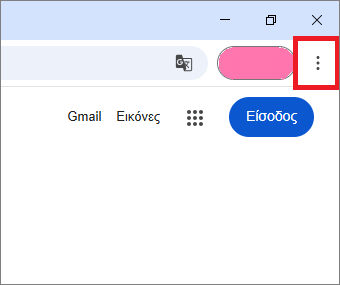
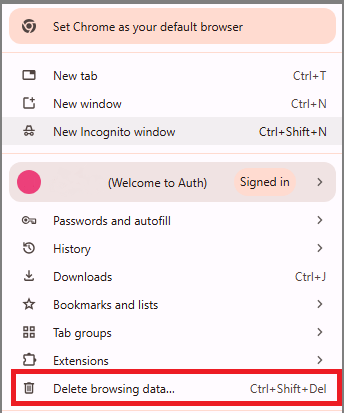
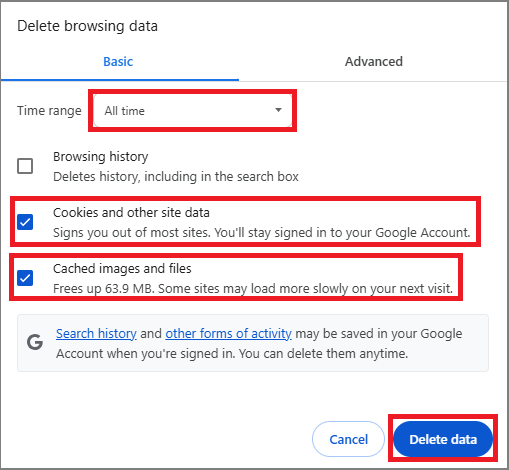
Σε Mozilla Firefox:
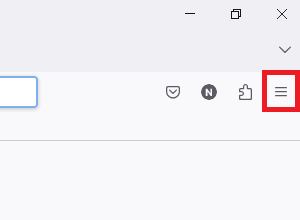
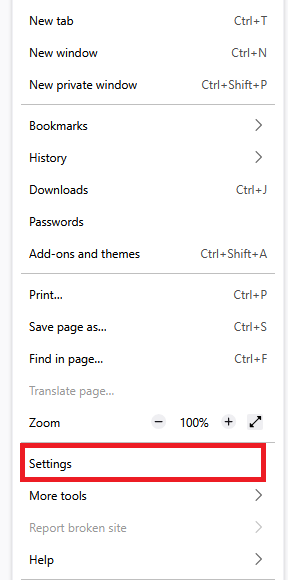
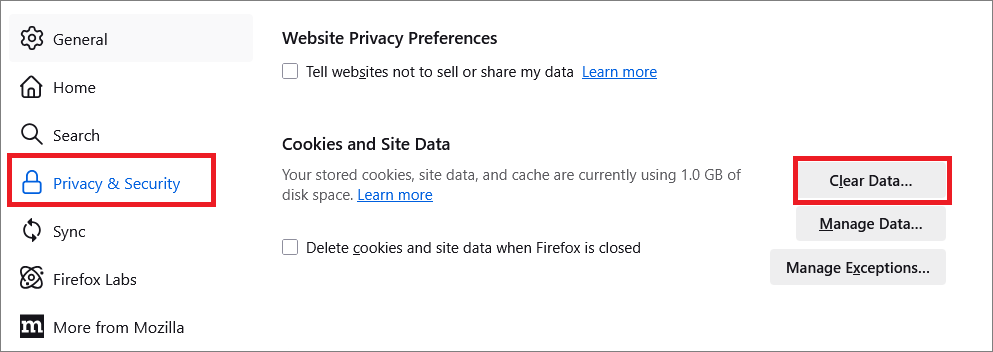
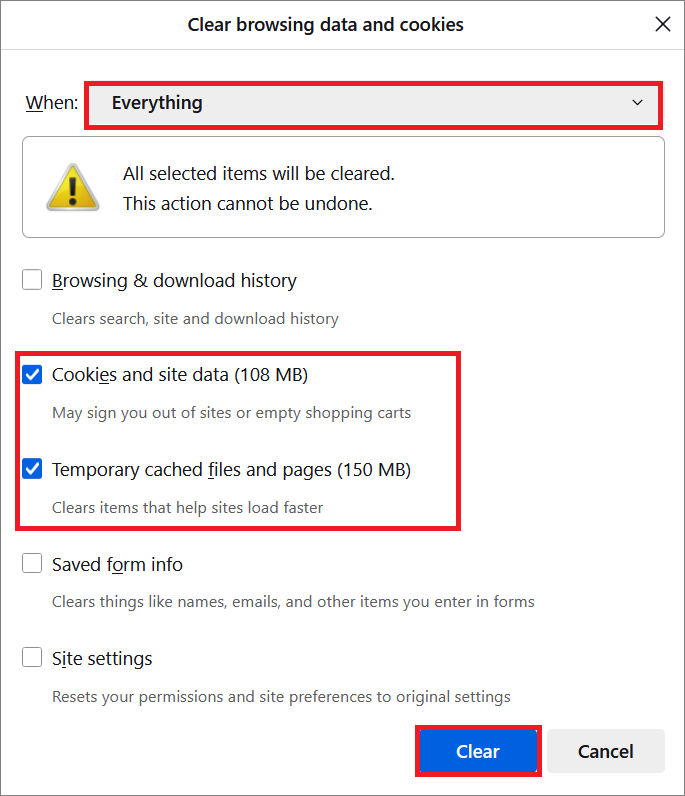
Σε Microsoft Edge:
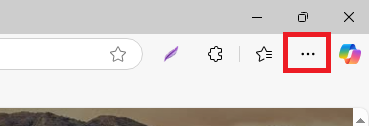

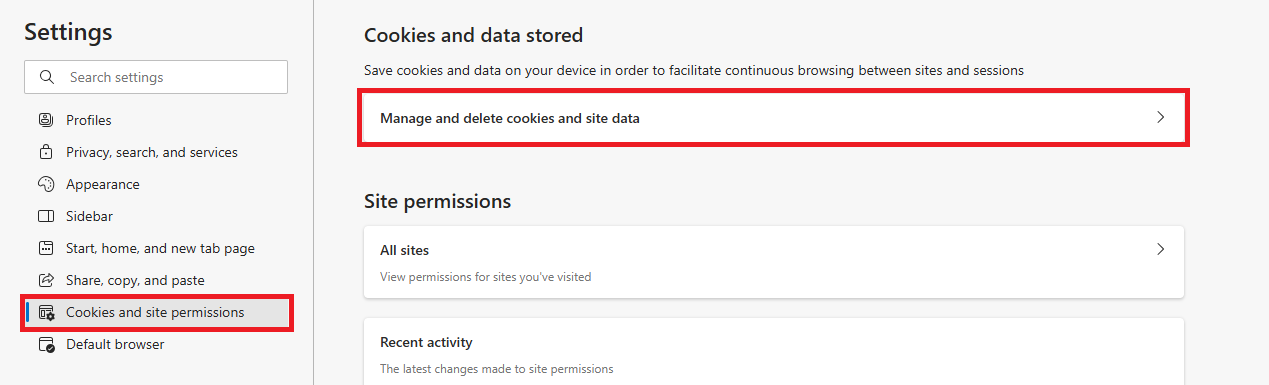
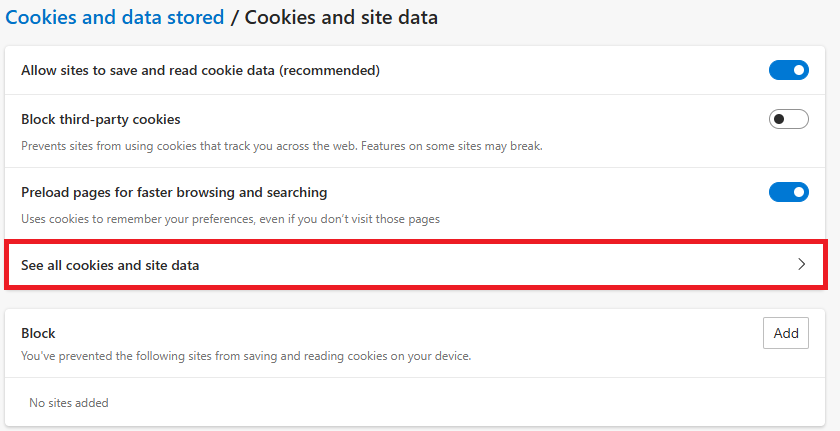
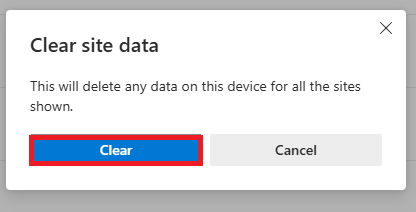
Σε Safari:


Θα χρειαστεί να προσθέσουμε το ιδρυματικό μας email στο gmail μας, ώστε να λαμβάνουμε και να διαχειριζόμαστε τα μηνύματα μας από εκεί. Αρχικά, πρέπει να ενεργοποιήσουμε για το ιδρυματικό μας email τη δυνατότητα λήψης μηνυμάτων μέσω πρωτοκόλλου ΡΟΡ3 που αξιοποιεί το gmail:
Στην ιστοσελίδα https://myaccount.auth.gr/ (η είσοδος γίνεται με τα στοιχεία του ιδρυματικού λογαριασμού), επιλέγουμε Υπηρεσίες > Ηλεκτρονικό Ταχυδρομείο > Πρόσβαση σε ηλεκτρονικό ταχυδρομείο. Στην ενότητα Παράμετροι υπηρεσίας και στο πεδίο Πρωτόκολλο παραλαβής μηνυμάτων επιλέγουμε την τιμή pop3 & imap και ύστερα Αποθήκευση παραμέτρων υπηρεσίας.
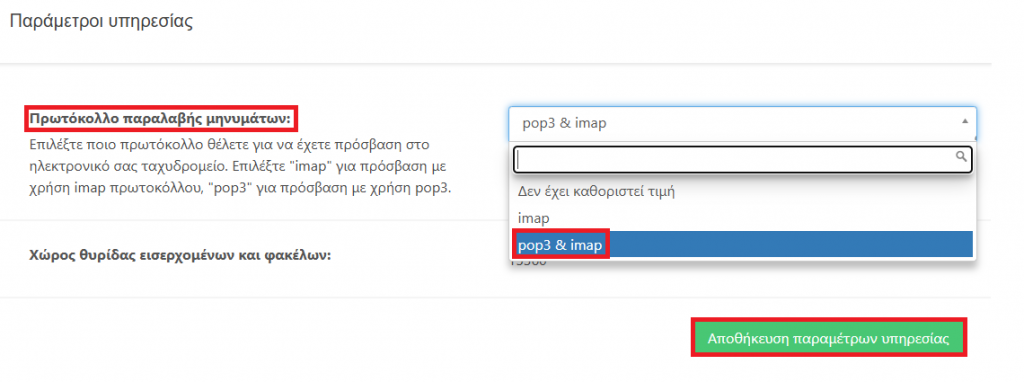
1. Συνδεόμαστε στο gmail μας, και επιλέγουμε Ρυθμίσεις > Δείτε όλες τις ρυθμίσεις.

2. Στην ενότητα Λογαριασμοί, στο Έλεγχος αλληλογραφίας από άλλους λογαριασμούς επιλέγουμε Προσθήκη λογαριασμού αλληλογραφίας.

3. Στο νέο παράθυρο που ανοίγει, στο πεδίο Διεύθυνση Ηλεκτρονικού Ταχυδρομείου, πληκτρολογούμε το ιδρυματικό μας email.
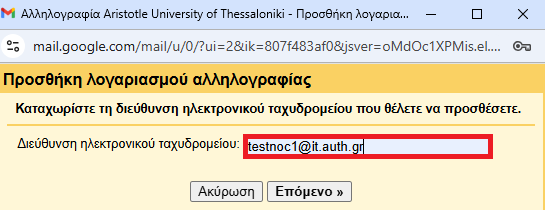
4. Στη συνέχεια, συμπληρώνουμε τα πεδία με βάση τον παρακάτω πίνακα:
| Όνομα χρήστη: | Πανεπιστημιακό Username |
| Κωδικός πρόσβασης: | Κωδικός πρόσβασης του ιδρυματικού σας λογαριασμού |
| Διακομιστής POP: | mail.auth.gr |
| Θύρα: | 995 |
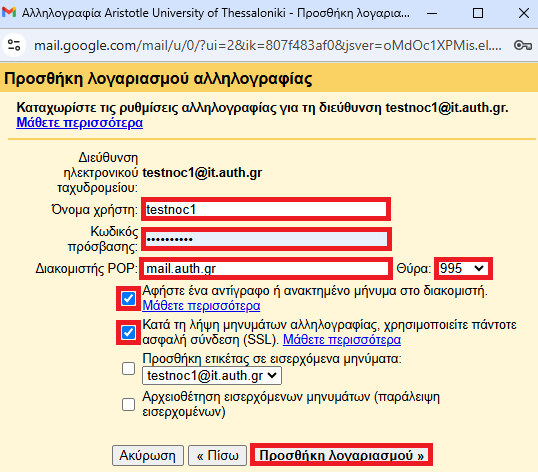
6. Στο επόμενο παράθυρο το gmail δίνει τη δυνατότητα αν θέλουμε να ενεργοποιήσουμε και τη δυνατότητα να μπορούμε να στέλνουμε μηνύματα και να φαίνεται ως αποστολέας η ιδρυματική μας διεύθυνση email.
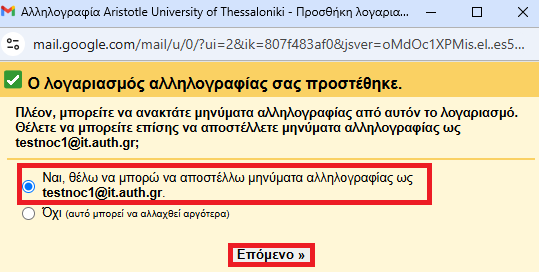
Όταν η διαδικασία ολοκληρωθεί μπορούμε να διαχειριζόμαστε τα emails του ιδρυματικού μας λογαριασμού μέσα από το Gmail.
Εσφαλμένα, μηνύματα που αποστέλλονται από Microsoft Outlook μπορεί να περιέχουν ένα συνημμένο αρχείο που ονομάζεται winmail.dat.
Για την επίλυση του προβλήματος ως αποστολέας ακολουθούμε τα παρακάτω βήματα:
1. Ανοίγουμε την εφαρμογή του Outlook και επιλέγουμε Αρχείο/File, έπειτα Επιλογές/Options και στη συνέχεια το πεδίο Αλληλογραφία/Mail.
2. Στο παράθυρο που εμφανίζεται, στο πεδίο Compose messages in this format ανοίγουμε τη λίστα και επιλέγουμε Plain Text ή HTML και στη συνέχεια ΟΚ.
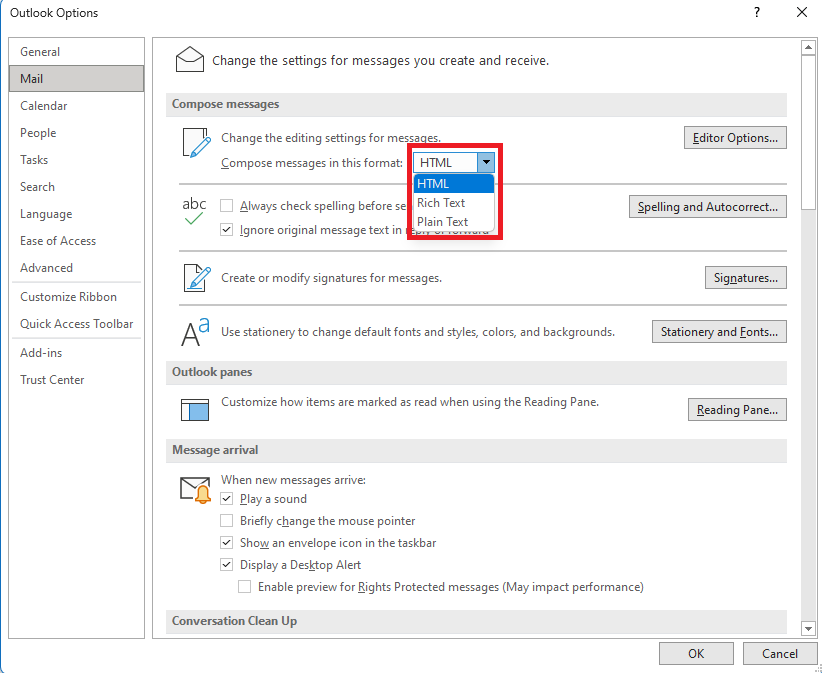
Για την επίλυση του προβλήματος ως παραλήπτης ακολουθούμε τα παρακάτω βήματα:
1. Ανοίγουμε το Thunderbird και επιλέγουμε κάτω αριστερά Settings.
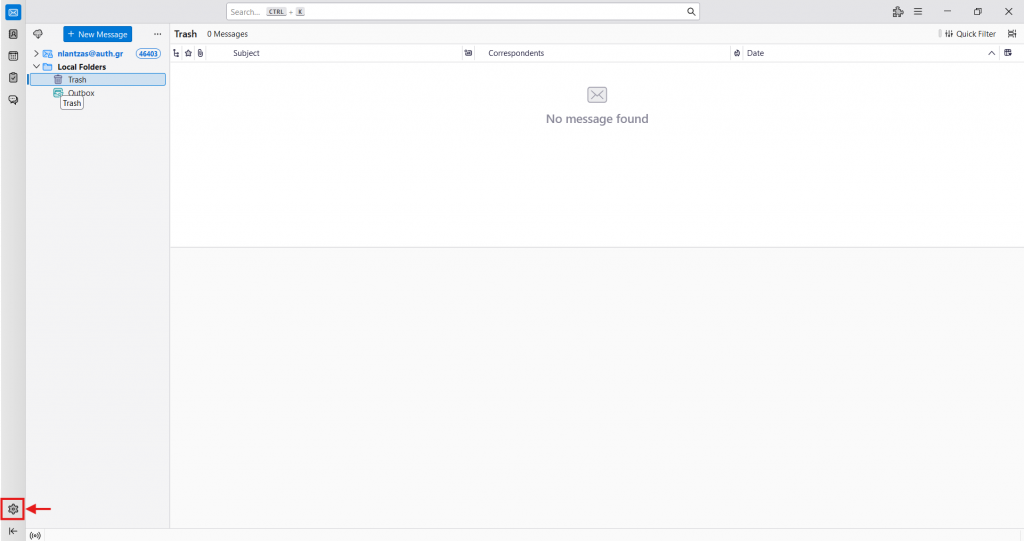
2. Έπειτα Add-ons and Themes.
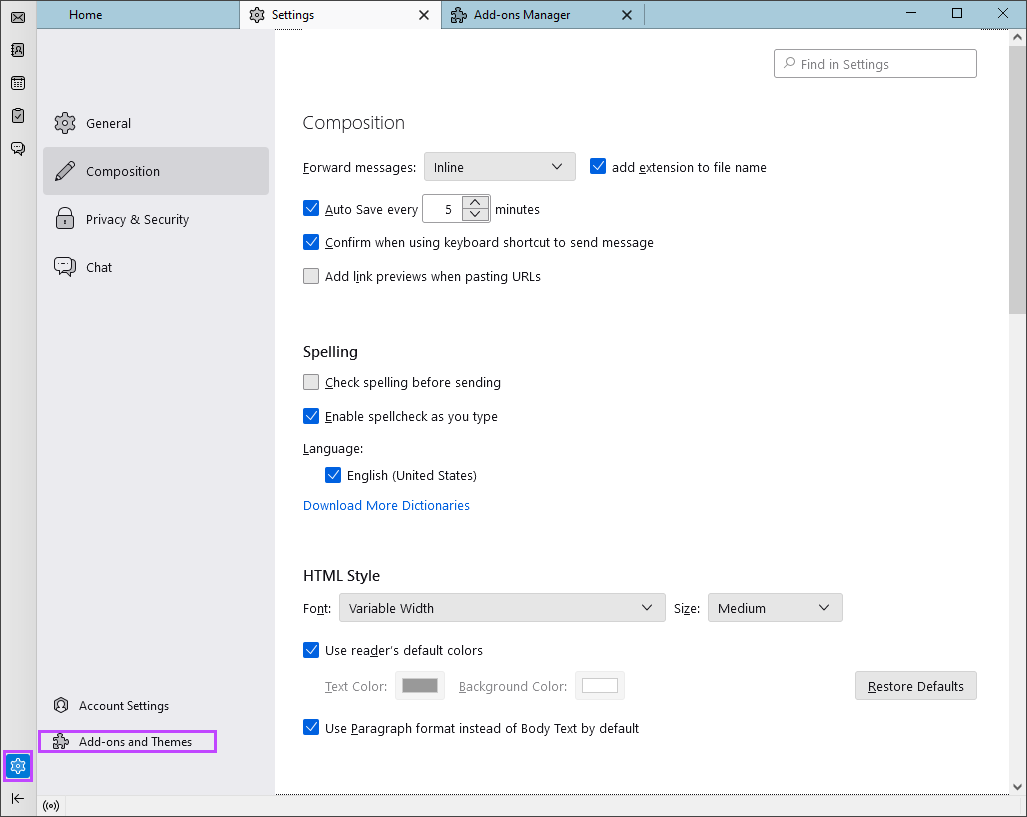
3. Επιλέγουμε Extensions
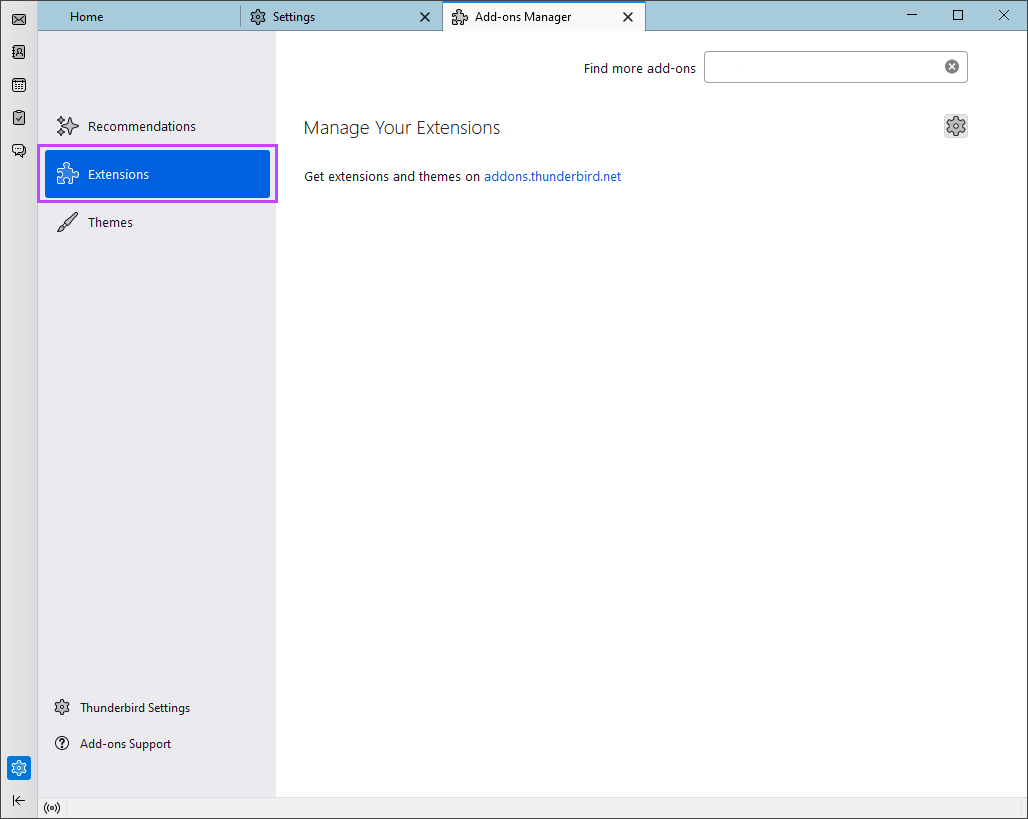
4. Στο πεδίο της αναζήτησης πληκτρολογούμε LookOut και στη συνέχεια επιλέγουμε Add to Thunderbird.
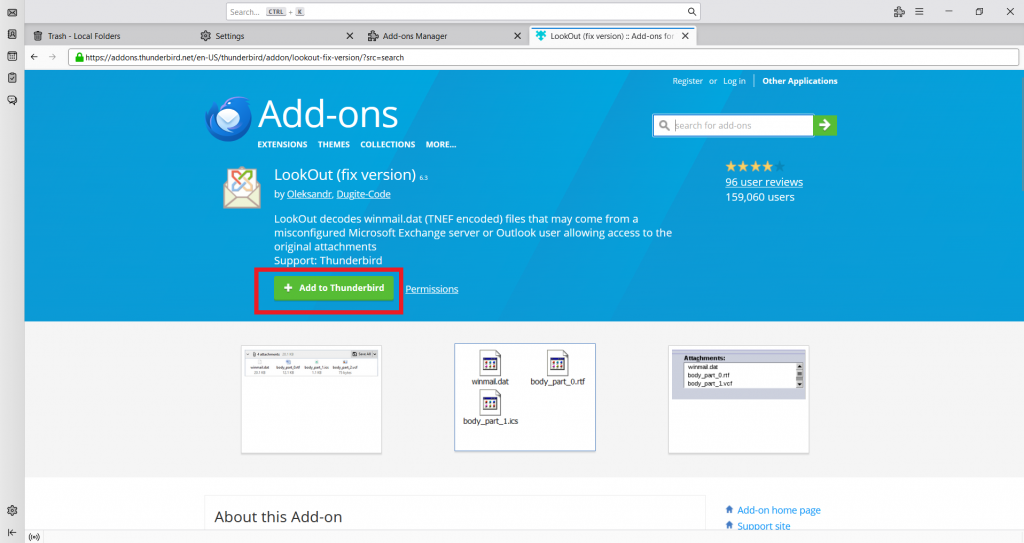
5. Τέλος επιλέγουμε Add και ΟΚ!
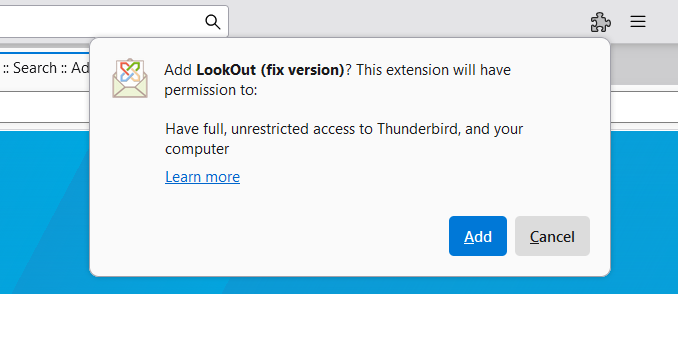
Στην περίπτωση που υπάρχει κάποιο πρόβλημα με τον αυτόματο οδηγό δημιουργίας λογαριασμού στο Outlook του Office365, τότε μπορούμε να τον απενεργοποιήσουμε και να ρυθμίσουμε το email με χειροκίνητο τρόπο, όπως φαίνεται παρακάτω.
Επισήμανση: Ακολουθoύμε τα βήματα πολύ προσεκτικά. Μπορεί να προκληθούν σοβαρές βλάβες αν τροποποιήσουμε το μητρώο εσφαλμένα. Πριν το τροποποιήσουμε, αποθηκεύουμε το μητρώο ώστε να μπορεί να ανακτηθεί σε περίπτωση που προκύψουν βλάβες (στο κάτω μέρος της σελίδας μπορούμε να βρούμε σχετικές οδηγίες).
1. Βγαίνουμε από το Outlook.
2. Ανοίγουμε τον Επεξεργαστή Μητρώου/Registry Editor είτε μέσω της γραμμής αναζήτησης των Windows είτε πατώντας το πλήκτρο των Windows + R και στη συνέχεια πληκτρολογώντας regedit.exe.
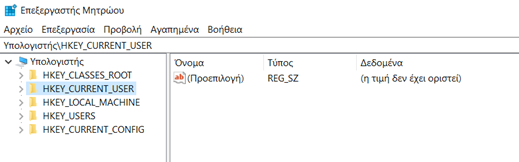
3. Μέσα στον Επεξεργαστή Μητρώου, ακολουθούμε την εξής πορεία HKEY_CURRENT_USER > SOFTWARE > Microsoft > Office > 16.0 > Outlook > Setup.
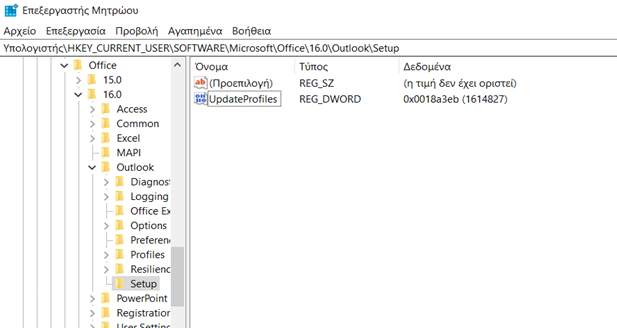
4. Στη συνέχεια, επιλέγουμε: Επεξεργασία > Δημιουργία > DWORD (32-bit).
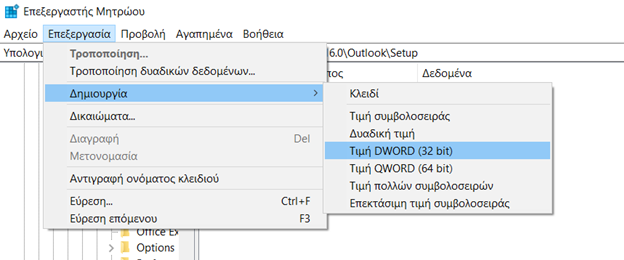
5. Πληκτρολογούμε DisableOffice365SimplifiedAccountCreation και στη συνέχεια, με δεξί κλικ πάνω στη νέα τιμή, επιλέγουμε Τροποποίηση.
6. Στο αναδυόμενο παράθυρο, στο πλαίσιο Δεδομένα τιμής πληκτρολογούμε "1" και μετά επιλέγουμε το ΟΚ.
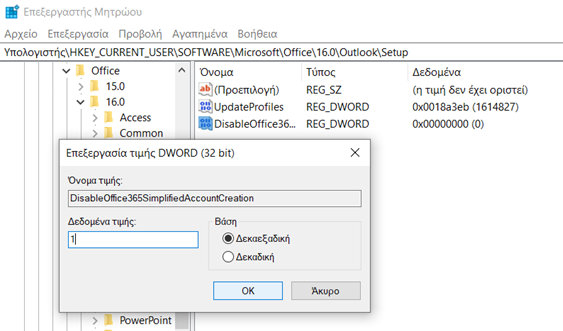
7. Τέλος, επιλέγουμε Αρχείο > Έξοδος, για να κλείσουμε τον Επεξεργαστή Μητρώου.
1. Πηγαίνουμε στην Αναζήτηση των Windows, πληκτρολογούμε regedit.exe και επιλέγουμε Enter.
2. Στον Επεξεργαστή Μητρώου, εντοπίζουμε και επιλέγουμε τον φάκελο που μας ενδιαφέρει να αποθηκεύσουμε.
3. Πηγαίνουμε στο Αρχείο > Εξαγωγή.
4. Στην Εξαγωγή αρχείου μητρώου, επιλέγουμε την τοποθεσία στην οποία θέλουμε να αποθηκεύσουμε τον φάκελο, πληκτρολογούμε ένα όνομα στο Όνομα αρχείου και στη συνέχεια, επιλέγουμε την Αποθήκευση.
1. Πηγαίνουμε στην Αναζήτηση των Windows, πληκτρολογούμε regedit.exe και επιλέγουμε Enter.
2. Στον Επεξεργαστή Μητρώου, πηγαίνουμε στο Αρχείο > Εισαγωγή.
3. Στην Εισαγωγή αρχείου μητρώου, εντοπίζουμε την τοποθεσία στην οποία έχουμε αποθηκεύσει το αντίγραφο του φακέλου, επιλέγουμε τον συγκεκριμένο φάκελο ολοκληρώνουμε την επαναφορά πατώντας Enter.
Το προτεινόμενο και πιο απλό περιβάλλον διαχείρισης ηλεκτρονικού ταχυδρομείου είναι το webmail.auth.gr.
Εναλλακτικά, είναι δυνατή η χρήση των περισσότερων από τα δημοφιλή εργαλεία διαχείρισης ηλεκτρονικού ταχυδρομείου (e-mail clients) σύμφωνα με τα εγχειρίδια της υπηρεσίας email.
Στη σελίδα https://myaccount.auth.gr παρέχεται περιβάλλον διαχείρισης του λογαριασμού σας, στο οποίο μπορείτε να ενεργοποιήσετε την προώθηση μηνυμάτων σε όποια διεύθυνση επιθυμείτε (η πρόσβαση γίνεται χρησιμοποιώντας το όνομα χρήστη και τον κωδικό πρόσβασης του ιδρυματικού σας λογαριασμού. Η προώθηση των ηλεκτρονικών μηνυμάτων μπορεί να γίνεται:
Το πρόγραμμα διαχείρισης ηλεκτρονικού ταχυδρομείου σας δίνει τη δυνατότητα να υπογράψετε και να κρυπτογραφήσετε e-mails, αφού εισάγετε στο πρόγραμμα το πιστοποιητικό σας ακολουθώντας τις οδηγίες που θα βρείτε εδώ και συγκεκριμένα στο εγχειρίδιο Εισαγωγή προσωπικού Ψηφιακού πιστοποιητικού σε mail client που βρίσκεται δεξιά. Ενεργοποιώντας την επιλογή υπογραφής των μηνυμάτων θα μπορείτε να στέλνετε κάθε μήνυμα υπογεγραμμένο. Για να κρυπτογραφήσετε ένα e-mail θα πρέπει να έχετε το πιστοποιητικό του παραλήπτη αποθηκευμένο στον υπολογιστή σας για να χρησιμοποιήσω το δημόσιο κλειδί του κατά την αποστολή. Η εύρεση και αποθήκευση των πιστοποιητικών άλλων χρηστών μπορεί να γίνει μέσα από την υπηρεσία εύρεσης πιστοποιητικών από την Αρχή Πιστοποίησης κι Εξουσιοδότησης των Ακαδημαϊκών κι Ερευνητικών Ιδρυμάτων (HARICA).
 Ρύθμιση λογαριασμού email στο Mozilla Thunderbird
Ρύθμιση λογαριασμού email στο Mozilla Thunderbird
 Ρύθμιση ιδρυματικού λογαριασμού email σε Android με την εφαρμογή gmail
Ρύθμιση ιδρυματικού λογαριασμού email σε Android με την εφαρμογή gmail
 Ρύθμιση email σε Outlook 2016 του Office365
Ρύθμιση email σε Outlook 2016 του Office365
 Ρύθμιση λογαριασμού email με τη χρήση της εφαρμογής Mail σε MacOSX
Ρύθμιση λογαριασμού email με τη χρήση της εφαρμογής Mail σε MacOSX
 Ρύθμιση webmail για αποστολή μηνυμάτων από τη διεύθυνση της μορφής username@auth.gr
Ρύθμιση webmail για αποστολή μηνυμάτων από τη διεύθυνση της μορφής username@auth.gr
 Ρύθμιση λογαριασμού email στο iOS
Ρύθμιση λογαριασμού email στο iOS
 Ρύθμιση πανεπιστημιακού λογαριασμού email στο Windows Mail App
Ρύθμιση πανεπιστημιακού λογαριασμού email στο Windows Mail App
 Ρύθμιση αναζήτησης διευθύνσεων email μελών ΑΠΘ με Mozilla Thunderbird
Ρύθμιση αναζήτησης διευθύνσεων email μελών ΑΠΘ με Mozilla Thunderbird
 Ρύθμιση αναζήτησης διευθύνσεων email μελών ΑΠΘ με Windows Mail
Ρύθμιση αναζήτησης διευθύνσεων email μελών ΑΠΘ με Windows Mail
Ρύθμιση αναζήτησης διευθύνσεων email μελών ΑΠΘ με Mail.app(MacOSX)
Ρύθμιση αναζήτησης διευθύνσεων email μελών ΑΠΘ με Outlook Express
 Ρύθμιση αναζήτησης διευθύνσεων email μελών ΑΠΘ με Windows Live Mail
Ρύθμιση αναζήτησης διευθύνσεων email μελών ΑΠΘ με Windows Live Mail
 Ρύθμιση αναζήτησης διευθύνσεων email μελών ΑΠΘ με Microsoft Outlook
Ρύθμιση αναζήτησης διευθύνσεων email μελών ΑΠΘ με Microsoft Outlook